-
DVD-Brennprogramme
- 1. WinX DVD Author
- 2. BurnAware Free
- 3. Ashampoo Burning Studio FREE
- 4. ImgBurn
- 5. CDBurnerXP
- 6. Freemake DVD Burner
- 7. DeepBurner Free
- 8. DVDStyler
- 9. Anyburn
- 10. InfraRecorder
- 11.Burn4Free
- 12. DVD Flick
- 13. Nero Burning ROM
- 14. Movavi Video Suite
- Vergleichen Sie DVD-Brenner
- FAQs zum Brennen von DVDs
Top 14 Kostenlose DVD-Brennsoftware für Windows (10/11/8/7)
Um aufgezeichnete Videos zu bewahren, Lieblingsvideos online in ein Album zu sammeln oder eine Sicherungskopie einer neu erworbenen DVD zu erstellen, müssen Sie sie möglicherweise auf wiederbeschreibbare DVD-Discs brennen. Aber welche ist die beste DVD-Brennsoftware?
Ein guter DVD-Brenner sollte folgende Merkmale aufweisen: Benutzerfreundlichkeit, schnelle Disc-Brenngeschwindigkeit, leistungsstarke Funktionen (wie die Unterstützung der Anpassung des DVD-Menüs) und stabile Leistung. Basierend auf den 4 Faktoren, Benutzerfeedback, professionellen Bewertungen und Umfragen haben wir die besten 14 kostenlosen Windows DVD-Brennprogramme zusammengestellt, um DVDs unter Windows 11, 10 und anderen Systemen zu brennen.
Tipp: Wenn Sie DVDs auf Ihren Computer brennen und DVDs (selbstgemacht oder kommerziell kopiergeschützte DVDs) in digitale Formate wie MP4, H.264, HEVC, AVI, MP3 oder für PS4/5, Xbox, iPad, iPhone, Android-Tablets/Telefone zur sicheren Sicherung und flexiblen Wiedergabe umwandeln möchten, können Sie WinX DVD Ripper ausprobieren (kein libdvdcsss erforderlich). JETZT $15 SPAREN!
Teil 1. Beste 14 kostenlose DVD-Brennprogramme für Windows 7/8/10/11
Nr. 1 - WinX DVD Author
Beste kostenlose DVD-Brennsoftware für Windows ohne Wasserzeichen
- Kompatible Betriebssysteme: Windows 11, 10, 8.1, 8, 7, Vista, XP
- Dateigröße: 10,6 MB
- Preis: Kostenlos
WinX DVD Author ist eine kostenlose DVD-Brennsoftware, die seit 2006 verfügbar ist. Es handelt sich um eine zu 100 % saubere und sichere Software für Windows-Benutzer, mit der Sie Videodateien in verschiedenen Formaten wie VOB, MP4, WMV, AVI, MKV, M2TS, MPEG2, WebM, FLV, H264, HEVC und andere mit höchstmöglicher Qualität auf DVD brennen können. Dank Unterstützung von Multi-Core-CPUs kann WinX DVD Author DVD-Discs bis zu 5-mal schneller als gewöhnliche DVD-Brennsoftware erstellen.
Dieser kostenlose DVD-Brenner bietet den Benutzern volle Kontrolle über das Seitenverhältnis, die Videolänge, die Dateigröße, die Konvertierungsgeschwindigkeit, die Ausgabequalität, den Videotyp (NTSC oder PAL), den DVD-Typ (DVD-5 oder DVD-9), Menü- und Untertiteleinstellungen.
Und er verfügt über einige Videobearbeitungsfunktionen, mit denen Benutzer die Start-/Endzeit frei festlegen können, um unerwünschte Teile zu schneiden, wie Warnungen, Trailer, Werbung, Gimmicks, und externe Untertitel hinzufügen. Benutzer müssen also keine zusätzliche Videobearbeitungssoftware installieren.
Neben dem Brennen von Videos auf DVD kann dieses Tool auch fast jedes Video in DVD-VOB für späteres Kompilieren in DVD-Ordner konvertieren. Es ist auch ein Kinderspiel, eine VOB-Datei auf DVD zu brennen oder einen DVD-Ordner auf eine DVD-Disc zu schreiben.
Als eigenständige und sichere DVD-Brennsoftware für Windows 7/8/10/11 verfügt WinX DVD Author über ein sauberes Installationspaket ohne versteckte, verwirrende Plug-Ins oder bösartige Software.
Insgesamt ist WinX DVD Author eine leistungsstarke und benutzerfreundliche DVD-Brennsoftware, die eine breite Palette von Funktionen und Anpassungsoptionen bietet, und das alles kostenlos. Das saubere und sichere Installationspaket, schnelle DVD-Erstellungsgeschwindigkeiten und hochwertige Ausgabe machen es zu einer hervorragenden Wahl für alle, die DVDs einfach und effizient erstellen möchten.
Wichtige Funktionen:
- Video auf DVD mit Menü und Untertiteln brennen.
- Video in VOB konvertieren.
- DVD-Ordner auf der Festplatte erstellen.
- DVD-Ordner oder VOB-Dateien auf DVD-Disc brennen.
- Video zuschneiden.
- Externe Untertitel hinzufügen.
Vorteile:
- Zu 100 % kostenlos und sauber. Kein Wasserzeichen. Keine Werbung.
- Unterstützt verschiedene Videoformate.
- Umfangreiche Funktionsauswahl.
- Bietet grundlegende Videobearbeitungsfunktionen.
Nachteile:
- Unterstützt das Brennen von Daten-DVDs nicht.
Lesen Sie Bewertungen auf Techradar

Nr. 2 - BurnAware Free
Erstellen Sie CDs, DVDs und Blu-rays aller Arten, einschließlich M-Disc
- Kompatible Betriebssysteme: Windows 11, 10, 8.1, 8, 7, Vista, XP
- Dateigröße: 22,7 MB
- Preis: Kostenlos. * Sowohl Premium- als auch Professional-Versionen bieten eine 10-tägige kostenlose Testversion und kosten dann jeweils $29,95 und $39,95.
Diese DVD-Brennsoftware wurde ein Jahr nach WinX DVD Author veröffentlicht. Ihre erste Version wurde am 21. Dezember 2007 veröffentlicht. Sie wird immer noch aktualisiert. Die neueste Version ist 17.0, die im September 2023 veröffentlicht wurde und mehrere neue Funktionen, Verbesserungen und Fehlerkorrekturen mit sich bringt. Unter den neuen Funktionen führt diese Version frische Symbole auf dem Willkommensbildschirm ein, bietet Unterstützung für den Microsoft Virtual DVD-ROM-Treiber und enthält einen neuen Befehlszeilenparameter zur Festlegung von Disc-Typen beim Verwenden von Span Disc. In Bezug auf Verbesserungen hat BurnAware sein Disc-Brenn-SDK aktualisiert, den zweistufigen Disc-Kopierprozess verbessert, die Initialisierung optischer Laufwerke verbessert, die Programmleistung und Fehlerkontrolle optimiert und den ISO-Entpackungs- und Datenwiederherstellungsprozess verfeinert. Darüber hinaus wurden mehrere Fehlerkorrekturen implementiert, darunter die Behebung von Problemen mit der Festlegung von Lesegeschwindigkeiten und die Behebung eines Fehlers, der beim Brennen mehrerer Kopien des VIDEO_TS-Ordners auftrat.
BurnAware hat drei Versionen: Free, Premium und Professional. BurnAware Free enthält die am häufigsten verwendeten Disc-Brennwerkzeuge und kann den Bedürfnissen der meisten Heimanwender gerecht werden.
Die intuitive BurnAware Free Edition kann DVD-Videos, Audio-CDs, Standard- und startbare Daten-CDs, DVDs und Blu-ray-Discs brennen. Sie kann CDs, DVDs und Blu-ray-Discs in Disc-Images umwandeln. Darüber hinaus ist es möglich, Standard- und startbare ISO-Images zu erstellen und zu brennen. Weitere Funktionen wie das Brennen von Dateien auf mehreren Discs (Span Disc), das Extrahieren von Dateien aus ISO-Images und das Kopieren von Disc zu Disc durch direktes Kopieren stehen nur in den kostenpflichtigen Versionen zur Verfügung. Sowohl Premium- als auch Professional-Versionen bieten eine 10-tägige kostenlose Testversion.
Seien Sie vorsichtig, wenn Sie versuchen, BurnAware Free von seiner offiziellen Website herunterzuladen, da es eine Anzeige mit einem Download-Button gibt. Sie sollten auf den Download-Button in der Navigationsleiste klicken, und dann finden Sie den richtigen Download-Button für BurnAware Free. Der Download beginnt jedoch nicht sofort. Er wird zu einer Drittanbieter-Website - fileforum - weitergeleitet und beginnt dann mit dem Herunterladen.
Wichtige Funktionen:
- Brennen von Standard-, startbaren und Multisession-Discs
- Brennen von Audio-CDs, MP3-Discs, DVD-Videos, BDMV
- Erstellen und Brennen von Standard- und startbaren ISO-Images
- Kopieren von CDs, DVDs und Blu-ray-Discs in Disc-Images
Vorteile:
- Einfach zu bedienen.
- Geringe CPU-Auslastung.
- Kann bereits verwendete Discs überschreiben.
Nachteile:
- Einige erweiterte Funktionen sind nur in der kostenpflichtigen Version verfügbar.
- Erfordert die Installation von .NET Framework.
Lesen Sie Benutzerbewertungen für BurnAware Free
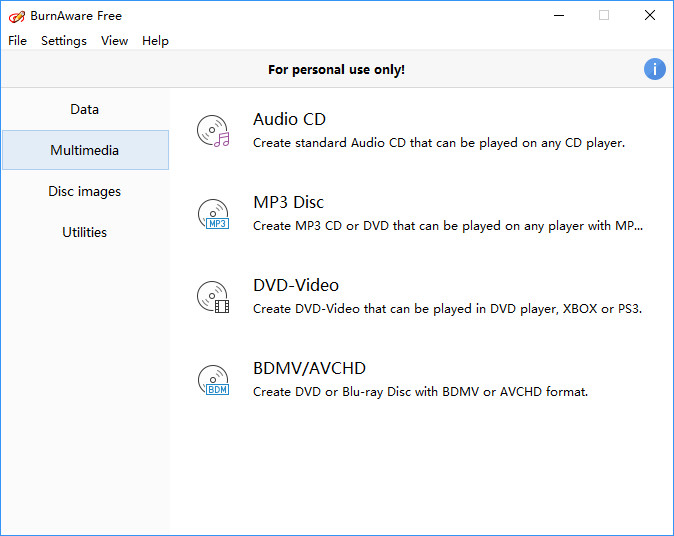
Nr. 3 - Ashampoo Burning Studio FREE
Ein kostenloses Tool zum Brennen von CDs, DVDs und Blu-rays unter Windows
- Kompatible Betriebssysteme: Windows 11, 10, 8, 7
- Dateigröße: 61,6 MB
- Preis: Kostenlos. * Premium-Version erhältlich für $49,99.
Ashampoo Burning Studio FREE ist ein vielseitiger DVD-Brenner für Windows 11, 10, 8 und 7. Es ermöglicht das Brennen von Videos und Daten auf DVD- oder Blu-ray-Discs sowie das Brennen von Audio-CDs. Wiederbeschreibbare Discs können gelöscht und wiederverwendet werden. Ashampoo bietet anpassbare Einstellungen für das Disc-Brennen.
Neben dem Disc-Brennen kann Ashampoo auch Audio-Dateien von CDs extrahieren. Benutzer müssen den resultierenden Dateinamen nicht manuell eingeben, da er den Song und das Album automatisch erkennen kann. Verfügbare Ausgabe-Audioformate sind MP3, WMA und WAV.
Ashampoo ist kostenlos, erfordert jedoch die Angabe Ihrer E-Mail-Adresse, um einen Lizenzschlüssel zu erhalten. Um noch mehr Funktionen zu erhalten, müssen Sie auf Ashampoo Burning Studio 23 upgraden, das derzeit $49,99 kostet.
Wichtige Funktionen:
- Brennen von CD, DVD und Blu-ray.
- Extrahieren von Audio von CDs.
- Sichern von Dateien mit Passwortschutz.
- Umwandeln von CDs, DVDs und Blu-rays in ISO-Images.
Vorteile:
- Einfache und intuitive Navigation.
- Es deckt viele Funktionen ab.
Nachteile:
- Manchmal stürzt es ab, ohne Angabe des Grundes.
- Es erstellt ohne Zustimmung eine Verknüpfung namens "Ashampoo Deals" auf dem Desktop.
- Benutzer müssen eine gültige E-Mail-Adresse eingeben, bevor sie auf die Funktionen zugreifen können. Die E-Mail-Adresse kann verwendet werden, um Benutzern Werbung für die eigene Software zu senden.
Benutzerbewertungen auf CNET überprüfen
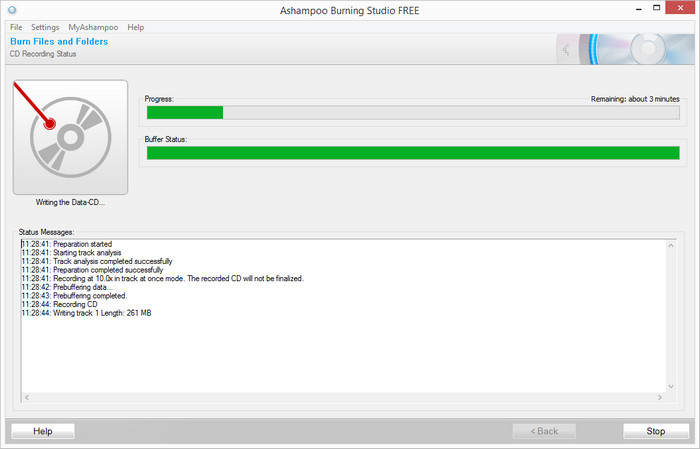
Nr. 4 - ImgBurn
Eine leichtgewichtige, kostenlose CD / DVD / HD DVD / Blu-ray Brennanwendung für Windows
- Kompatible Betriebssysteme: Windows 10, 8, 7, 2008, Vista, 2003, XP, 2000, NT4, ME, 98, 95
- Dateigröße: 2,95 MB
- Preis: Kostenlos
ImgBurn ist eine weitere leichtgewichtige, kostenlose DVD-Brennsoftware für Windows 10/8/7 im Jahr 2023, die speziell für das Brennen von CD, DVD & Blu-Ray entwickelt wurde. Es kann Bilder wie ISO & Dateien/Ordner auf DVD-Disc schreiben und ISO-Images von DVD-Discs, Dateien/Ordnern erstellen. Diese kostenlose DVD-Ersteller kann auch die Disc überprüfen und erkennen, um zu überprüfen, ob die Disc vollständig lesbar ist und wie es um die Brennqualität steht. Alle Funktionen sind in 5 Modi unterteilt: Lesen, Erstellen, Schreiben, Überprüfen und Erkennen.
ImgBurn präsentiert auch eine übersichtliche Benutzeroberfläche, auf der Sie die wichtigsten Funktionen finden können. Die Bedienung ist jedoch nicht so einfach wie die Hauptoberfläche. Es kann einige Sekunden dauern, um herauszufinden, wie Sie eine Dateiquelle zum Brennen einer DVD hinzufügen.
Darüber hinaus können zahlreiche, aber komplexe Optionen, wie Datentypen und Dateisysteme, Sie verwirren, wenn Sie keine technischen Kenntnisse im Multimedia-Bereich haben. Obwohl dieser beste kostenlose DVD-Ersteller tatsächlich leistungsstark bei der Erstellung von DVDs in hoher Geschwindigkeit ist, können Sie sich etwas von der gebündelten Adware gestört fühlen und sich Sorgen machen, ob die Adware sicher für Ihren PC ist.
Wichtige Funktionen:
- Unterstützung verschiedener Bildformate.
- Brennen von Audio-CD, DVD, HD DVD und Blu-ray.
- Unterstützung von Unicode-Ordner-/Dateinamen.
Vorteile:
- Einfache Bedienung.
- Viele Funktionen für optische Disc-Brenner.
Nachteile:
- Die ImgBurn-Installationsdatei ist mit Opencandy beladen.
- Die Unterstützung von Audio-CDs ist fehlerhaft.
- Es gibt eine anfängliche Lernkurve.
- Es gab kein Update seit dem 16. Juni 2013.
Benutzerbewertungen für ImgBurn überprüfen
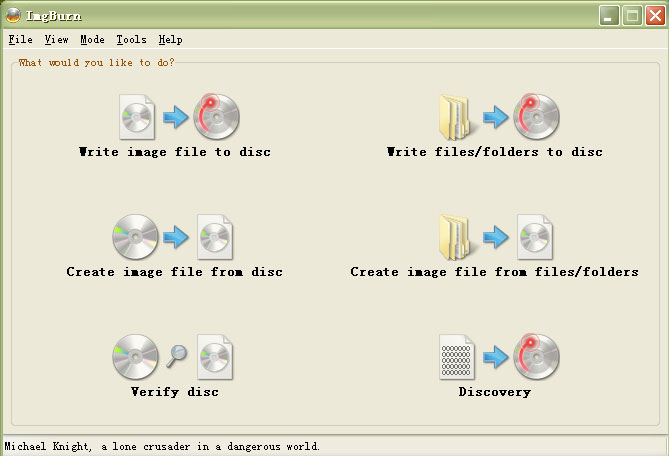
Nr. 5 - CDBurnerXP
Brennen Sie DVDs, HD-DVDs, CDs und Blu-Rays kostenlos.
- Kompatible Betriebssysteme: Windows 10, 2012 Server, 8, 7, 2008 Server, Vista, 2003 Server, XP, 2000
- Dateigröße: 6,11 MB
- Preis: Kostenlos
CDBurnerXP ist ebenfalls kostenlose DVD-Brennsoftware für Windows (10), um CD, DVD und Blu-Ray zu brennen, um Benutzern das Kopieren von DVD-Discs, das Erstellen von ISO-Images aus Bildern, das Brennen von DVD-Discs aus ISO-Images/Video/Audio und das Löschen von Inhalten von wiederbeschreibbaren Medien zu ermöglichen.
CDBurnerXP hat eine farbenfrohe Benutzeroberfläche. Außerdem listet es wichtige Funktionen auf der Hauptoberfläche auf, um Benutzern das schnelle Auffinden dessen zu ermöglichen, was sie möchten. Um ehrlich zu sein, kann es einfacher in der Anwendung sein als ImgBurn, aber etwas komplizierter als WinX DVD Author.
Klicken Sie auf Datenträger erstellen, um zur Datenerstellung zu gelangen. Dann benötigen Sie möglicherweise eine Anleitung oder müssen einige Tests durchführen, um sich mit den angezeigten Inhalten vertraut zu machen. Darüber hinaus müssen Sie CDBurnerXP zuerst auf Ihrem PC installieren, da es größtenteils in Visual Basic .NET geschrieben ist und die Installation von Windows .NET Framework erfordert. Aus diesem Grund entscheiden sich einige Menschen dafür, anstelle der Installation von .NET Framework eine andere DVD-Brennsoftware auszuwählen.
Wichtige Funktionen:
- Datenträger brennen.
- Audio-CDs mit oder ohne Lücken zwischen den Titeln erstellen.
- ISO-Dateien erstellen.
- ISO-Dateien auf den Datenträger brennen.
- Audio- und Datenträger kopieren.
- Disc löschen.
Vorteile:
- Die Benutzeroberfläche ist sehr übersichtlich.
- Es gibt eine portable Version.
- Unterstützt Disc-Spanning.
Nachteile:
- Es erlaubt nicht das Brennen einer Videodatei auf DVD.
- Es erfordert Microsoft .NET Framework.
Benutzerbewertungen für CDBurnerXP überprüfen
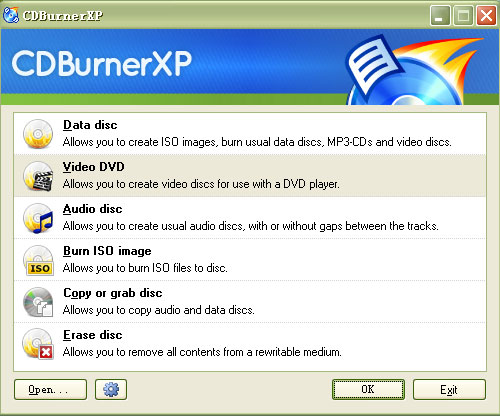
Nr. 6 - Freemake DVD Burner
Kostenlose DVD- und Blu-ray-Brennsoftware für Windows.
- Kompatible Betriebssysteme: Windows 11, 10, 8, 8.1, 7, Vista
- Dateigröße: 994 KB
- Preis: Kostenlos
Der Freemake DVD Burner ist in den Freemake Video Converter integriert. Diese DVD-Brennsoftware ermöglicht es Ihnen, Videos in verschiedenen Formaten zu importieren und sie dann auf DVD-R, DVD+R, Blu-ray, Double-Layer-DVD und wiederbeschreibbare Datenträger zu brennen. Es bietet stilvolle Menüvorlagen für alle Gelegenheiten. Bevor Sie Dateien auf DVD brennen, können Sie Videos bearbeiten, wie das Löschen unerwünschter Videoteile und schwarzer Balken, das Drehen von Videos und das Hinzufügen von Untertiteln.
Mit der Veröffentlichung von 1.1.5 wurde die Auswahl des Videosystems (PAL/NTSC) hinzugefügt. Mit der Veröffentlichung von 1.1.6 wurde die Auswahl des Bildseitenverhältnisses hinzugefügt. Die Unterstützung für die Erstellung und das Brennen von Blu-ray-Videos wurde erst mit der Version 2.0.0 hinzugefügt. Die Updates für Freemake gehen weiter.
Aber seien Sie sehr vorsichtig, wenn Sie Freemake verwenden, es versucht wirklich hart, Sie zum Bezahlen zu bewegen.
Wichtige Funktionen:
- Brennen von Videos auf DVD- und Blu-ray-Discs mit Menü und Untertiteln.
- Videobearbeitung.
- Konvertieren von Video, Audio und DVD.
Vorteile:
- Einfache Benutzeroberfläche.
- Unterstützt eine Vielzahl von Videoformaten.
- Neben der Funktion als kostenloser DVD-Brenner ist es auch ein DVD-Ripper und Video-Konverter.
Nachteile:
- Es stürzt häufig ab.
- Es läuft langsam.
- Werbeanzeigen-Unterstützung.
- Es platziert ein großes Logo-Wasserzeichen über Ihr Video, es sei denn, Sie zahlen, um es zu entfernen.
Bewertungen für Freemake überprüfen
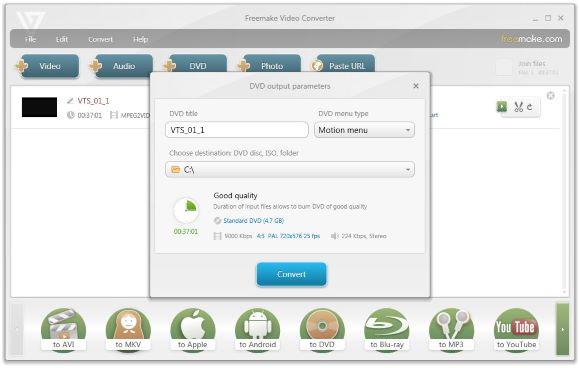
Nr. 7 - DeepBurner Free
Kostenlose Daten-DVD-Brennsoftware.
- Kompatible Betriebssysteme: Windows 10, 8, 7
- Dateigröße: 3 MB
- Preis: Kostenlos. * Pro-Version erhältlich für 24,95 $ für Privatnutzer und 29,95 $ für Geschäftsanwender
DeepBurner bietet eine kostenlose Version und eine Pro-Version. Mit der kostenlosen Version können Sie Daten-CDs/DVDs, Audio-CDs, bootfähige CD/DVD-Discs brennen und ISO-Abbilder erstellen und brennen. Mit der Pro-Version können Sie zusätzlich Video-DVDs brennen, Discs von einer auf eine andere kopieren, Fotoalben brennen, usw. Die gute Nachricht ist, dass die Nutzer der kostenlosen Testversion 30 Tage lang vollen Zugriff auf alle Funktionen haben, ohne Einschränkungen und ohne Registrierung oder Kreditkarte.
DeepBurner Free bietet sehr begrenzte Optionen, erlaubt es den Benutzern jedoch, Disc-Aufkleber zu erstellen und ein individuelles Autostart-Menü für CDs und DVDs zu erstellen.
Beachten Sie, dass es auch eine portable Version von DeepBurner Free gibt, die Sie herunterladen und auf ein USB-Laufwerk entpacken können, um DeepBurner.exe auszuführen.
Wichtige Funktionen:
- Daten-CDs/DVDs brennen.
- Audio-CDs brennen.
- Erstellen und Brennen von ISO-Abbildern.
- Unterstützung für bootfähige CD/DVD.
Vorteile:
- Keine Spyware.
- Einfach und benutzerfreundlich.
- Es gibt eine portable Version dieser kostenlosen DVD-Brennsoftware für Windows 7/8/10 zum Herunterladen.
Nachteile:
- Veraltete Benutzeroberfläche.
- Die kostenlose Version kann keine Video-Discs brennen.
- Es bietet nur wenige Optionen.
Bewertungen für DeepBurner Free überprüfen
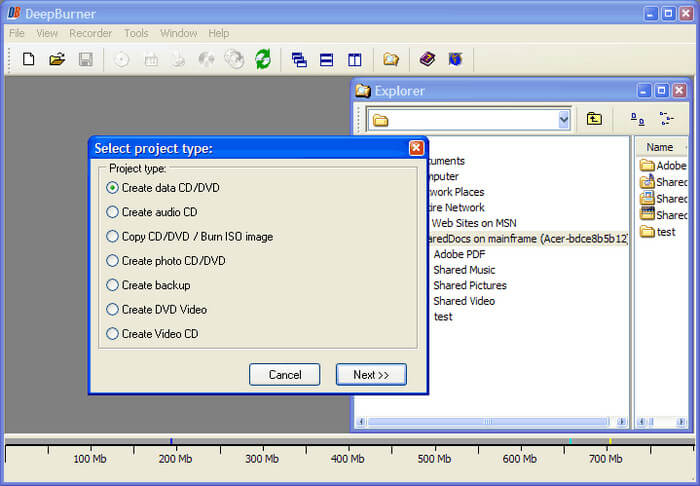
Nr. 8 - DVDStyler
Kostenlose Open-Source-DVD-Brennsoftware für Windows, Mac und Linux.
- Kompatible Betriebssysteme: Windows, Mac und Linux
- Dateigröße: 31,6 MB (32-Bit); 33,2 MB (64-Bit)
- Preis: Kostenlos
Wenn Sie Video-DVDs brennen möchten, ohne einen Cent auszugeben, können Sie DVDStyler ausprobieren. Dies ist eine kostenlose Open-Source-DVD-Brennsoftware für Windows 10, Mac und Linux. Mit diesem kostenlosen DVD-Ersteller können Sie Video AVI, MOV, MP4 und mehr auf DVD brennen.
Ähnlich wie bei Freemake gibt es eine Liste von DVD-Menüvorlagen und Optionen, um Ihr eigenes DVD-Menü zu erstellen. Platzieren Sie Buttons, Text, Bilder und andere Grafikobjekte überall auf dem Menübildschirm. Sie können auch mehrere Untertitel- und Audiospuren importieren.
DVDStyler wird immer noch aktualisiert, wenn auch nicht allzu häufig. Die neueste Version ist die Version 3.2.1, die am 2. November 2021 veröffentlicht wurde. In dieser Version wurde die Unterstützung für die Schriftattribute "Unterstrichen" und "Durchgestrichen" hinzugefügt und die Audio-Normalisierung wurde behoben. Um DVDStyler zu erhalten, gehen Sie einfach zu dvdstyler.org und klicken Sie auf die Schaltfläche "Jetzt herunterladen DVDStyler-3.2.1". Es gibt Anzeigen auf der Seite, also achten Sie darauf, nicht die falsche Schaltfläche anzuklicken. Wenn Sie ein 32-Bit-System verwenden, wählen Sie DVDStyler-3.2.1-win32.exe. Für 64-Bit-Benutzer steht DVDStyler-3.2.1-win64.exe zur Verfügung.
Wichtige Funktionen:
- Video-DVDs mit Menüs brennen, die Sie erstellen oder aus Vorlagen auswählen.
- Foto-Diashow erstellen.
- DVDs mit Untertiteln erstellen.
Vorteile:
- Unterstützung für mehrere Plattformen.
- Kostenlos und Open Source.
- Enthält DVD-Menüvorlagen.
Nachteile:
- Die Benutzeroberfläche wirkt veraltet.
- Kann keine Audio- oder Datendiscs brennen.
- Der Installer ist mit Avast Free Antivirus gebündelt.
Bewertungen für DVDStyler überprüfen
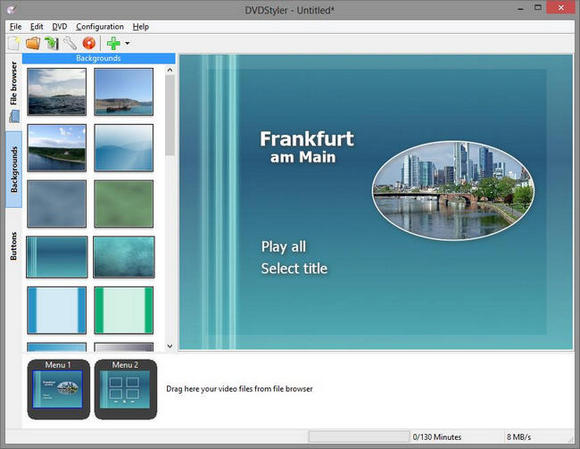
Nr. 9 - Anyburn
Kostenlose CD/Blu-ray/DVD-Brennsoftware für den Heim- und Geschäftsgebrauch.
- Kompatible Betriebssysteme: Windows 11, 10, 8.1, 8, 7 usw.
- Dateigröße: 2006 KB (32-Bit), 2067 KB (64-Bit)
- Preis: Kostenlos. * Pro-Version für $29,95 verfügbar.
Dies ist ein weiteres kostenloses DVD-Brennprogramm, das speziell für Windows entwickelt wurde. Es kann Videos auf DVD und Blu-ray brennen und Audiodateien in verschiedenen Formaten auf Audio-CDs brennen. Darüber hinaus kann es eine Disc in eine Image-Datei kopieren, eine Image-Datei von einem Format in ein anderes konvertieren, wie von DMG zu ISO, eine Audio-CD in ein digitales Audioformat rippen, einen bootfähigen USB-Stick erstellen, usw.
AnyBurn wurde erstmals 2012 veröffentlicht. Die erste Version unterstützte nur das Brennen von CD/DVD/Blu-ray-Discs und das Erstellen von Disc-Image-Dateien. Jetzt wurde es auf Version 5.9 mit vielen verfügbaren Funktionen aktualisiert. Das letzte Update, das am 27. September 2023 veröffentlicht wurde, enthält Unterstützung für m3u-Dateien, die Möglichkeit, Festplatten-Image-Dateien zu öffnen und zu extrahieren, sowie verschiedene kleinere Fehlerkorrekturen und Verbesserungen.
AnyBurn ist sehr leicht. Die 32-Bit-Version dieser kostenlosen DVD-Brennsoftware für Windows 10/7 hat nur 2006 KB und die 64-Bit-Version nur 2067 KB. Und wie DeepBurner Free gibt es eine portable Version, die keine Installation erfordert.
Wichtige Funktionen:
- Brennen von CD/DVD/Blu-ray.
- Rippen von Audio-CDs in MP3, FLAC usw.
- Disc kopieren.
- Erstellen von Image-Dateien aus Festplatten-Dateien oder Discs.
- Konvertieren von Disc-Image-Dateien zwischen verschiedenen Formaten.
- Erstellen eines bootfähigen USB-Laufwerks.
Vorteile:
- Kleiner Installer.
- Völlig kostenlos für den Heim- und Geschäftsgebrauch.
- Umfangreiche Funktionen.
- Portable Version ist verfügbar.
Nachteile:
- Drag-and-Drop wird nicht unterstützt.
- Gelegentlich arbeitet es langsam.
Bewertungen für AnyBurn überprüfen
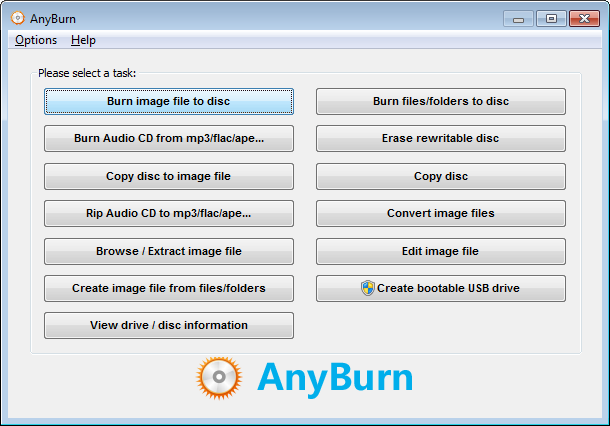
Nr. 10 - InfraRecorder
Eine kostenlose CD-/DVD-Brennlösung für Windows.
- Kompatible Betriebssysteme: Windows 7, Vista, XP, 2000
- Dateigröße: 3,96 MB
- Preis: Kostenlos
InfraRecorder, erstmals 2006 veröffentlicht, ist eine eingestellte CD- und DVD-Brennsoftware für Windows 7 und einige ältere Systemversionen. Trotzdem ist sie immer noch zum Download verfügbar. InfraRecorder ist eine Open-Source-DVD-Brennsoftware. Früher wurde sie von CNET als die beste kostenlose Alternative zu kommerziellen DVD-Brennern empfohlen.
Die Software ist in der Lage, benutzerdefinierte Daten, Audio- und Mixed-Mode-Projekte auf Datenträger aufzunehmen, ISO-Dateien auf Disc zu brennen, wiederbeschreibbare Discs zu löschen, Disc-Kopien zu erstellen, Audio- und Daten-Tracks in Dateien zu speichern und Discs festzulegen, um das Hinzufügen weiterer Daten zu verhindern, usw.
Wichtige Funktionen:
- Erstellen von Daten-, Audio- und Video-Discs.
- Disc-Kopieren.
- Wiederbeschreibbare Discs löschen.
- Aufzeichnen von Disc-Images (ISO und BIN/CUE).
- Discs fixieren.
- Audio- und Daten-Tracks in Dateien speichern.
Vorteile:
- Leichtgewichtig und einfach zu bedienen.
- Kostenlos und portabel.
- Unterstützt Dual-Layer-Discs.
Nachteile:
- Eingestellt; veraltetes Interface.
- Es gibt keine Warnung, wenn etwas schiefgeht.
Bewertungen für InfraRecorder überprüfen
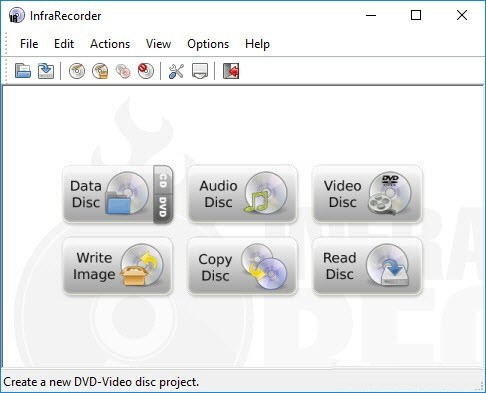
Nr. 11 - Burn4Free
Ein kostenloses Windows-Tool zum Brennen von CDs und DVDs.
- Kompatible Betriebssysteme: Windows 10, 8, 7, Vista, 2008, 2003, XP, 2000, 98
- Dateigröße: 2,5 MB
- Preis: Kostenlos
Burn4Free kann Ihnen ebenfalls beim kostenlosen Brennen von DVDs unter Windows (10) helfen. Sie können Audio-, Video- und Datendateien auf CD und DVD brennen. Die Verwendung ist wirklich einfach. Sie müssen lediglich Ihre Dateien hinzufügen und dann auf "Audio brennen" oder "Daten brennen" klicken. Anschließend erledigt Burn4Free den Rest. Zusätzlich zur Verwendung der "Hinzufügen"-Schaltfläche zum Hinzufügen von Dateien bietet Ihnen das Programm auch ein Fly-Fenster, auf das Sie Dateien ziehen und ablegen können, ohne das Programmfenster zu öffnen.
Leider ist die Benutzeroberfläche dieser kostenlosen DVD-Brennsoftware mit vielen Werbeanzeigen durchzogen. Viele Optionen in den Symbolleisten sind tatsächlich Links zu anderen Programmen. Darüber hinaus installiert es sogar automatisch eine Symbolleiste.
Wichtige Funktionen:
- Kopieren von Daten und Audio aus verschiedenen Dateitypen.
- Brennen und Speichern von .ISO-Dateien.
Vorteile:
- Unterstützung von zwei Benutzermodi: Einfach und Experte.
- Unterstützung eines Fly-Fensters.
- Enthält eine automatische Abschaltfunktion.
Nachteile:
- Überwältigende Benutzeroberfläche.
- Die Benutzeroberfläche ist voll von Werbelinks.
- Die Symbolleiste wird automatisch installiert.
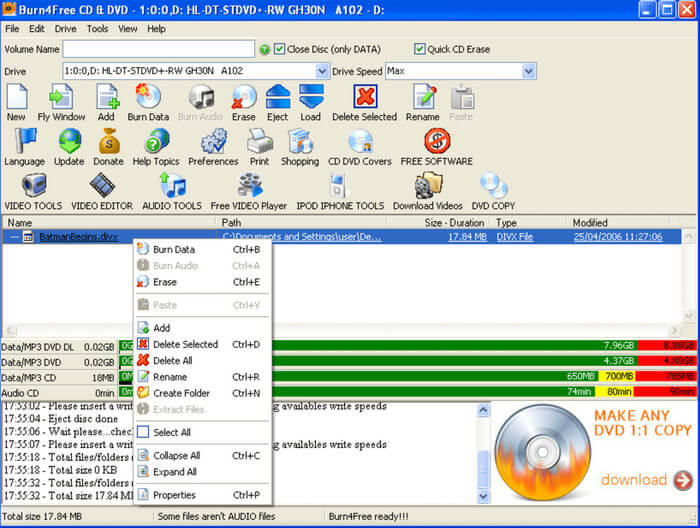
12. DVD Flick
Eine kostenlose Open-Source-DVD-Brennsoftware für Windows.
- Kompatible Betriebssysteme: Windows 2000 Professional, XP, Vista, 7.
- Dateigröße: 13 MB
- Preis: Kostenlos
DVD Flick ist eine kostenlose Open-Source-DVD-Brennsoftware, mit der Benutzer DVDs aus verschiedenen Arten von Videodateien wie AVI, MPEG, MOV, WMV und FLV erstellen können, unter anderem. Die Software ermöglicht es den Benutzern auch, Untertitel, Audiospuren und Menüs zu ihren DVD-Projekten hinzuzufügen. DVD Flick verfügt über eine einfache und intuitive Benutzeroberfläche, die es den Benutzern erleichtert, ihre DVDs zu erstellen.
Trotz seiner vielen Vorteile hat DVD Flick einige Einschränkungen. Zum Beispiel kann es keine Blu-ray-Discs erstellen und unterstützt nur die Erstellung von DVDs mit Standardauflösung. Darüber hinaus enthält die Software nicht viele erweiterte Funktionen wie Videobearbeitungstools, was für einige Benutzer einschränkend sein kann.
DVD Flick ist ein zuverlässiges und benutzerfreundliches kostenloses DVD-Authoring-Tool, das ideal für Benutzer ist, die DVDs mit Standardauflösung aus verschiedenen Videoformaten erstellen möchten. Obwohl es nicht alle erweiterten Funktionen teurerer Software bietet, ist es eine großartige Option für diejenigen, die eine einfache und effiziente Möglichkeit zur Erstellung von DVDs benötigen.
Wichtige Funktionen:
- Brennen von Videos auf DVD.
- Erstellen Sie Ihr eigenes DVD-Menü.
- Hinzufügen von zusätzlichen Untertitel- und Audiospuren.
Vorteile:
- Kostenlos und Open Source.
- Keine Adware oder Spyware.
Nachteile:
- Wurde seit Jahren nicht mehr aktualisiert.
- Keine Bearbeitungsfunktionen.
- Keine Unterstützung für Blu-ray.
Lesen Sie Bewertungen auf SourceForge
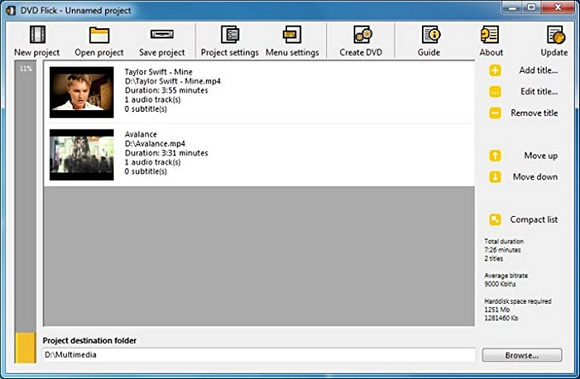
13. Nero Burning ROM
Kostenlose 15-Tage-Testversion der DVD-Brennsoftware für Windows 10/11.
- Kompatible Betriebssysteme: Windows 11, 10, 8.1, 8, 7
- Preis: 15-Tage-Testversion, danach $55.95.
Nero Burning ROM ist ein vielseitiges Produkt, das 1997 veröffentlicht wurde. Es handelt sich nicht nur um eine kostenlose DVD-Brennsoftware. Es ermöglicht Benutzern das Rippen von Audio-CDs, das Kopieren von CDs, DVDs und Blu-rays, das Brennen von CDs, DVDs und Blu-rays und den Schutz von gebrannten Datenarchiven.
Nero Burning ROM ist ein leistungsstolles und umfassendes Werkzeug für alle Arten von Disc-Brennanforderungen. Es ermöglicht das Brennen von Video-DVDs, Daten-DVDs, Audio-CDs, Daten-CDs und Blu-rays. Es verwendet die neueste SecurDisc 4.0-Technologie und andere fortschrittliche Funktionen, um maximale Zuverlässigkeit, Sicherheit und Haltbarkeit der gebrannten Medien sicherzustellen.
Obwohl Nero Burning ROM kein kostenloses Programm ist, bietet es eine kostenlose Testversion mit vollständigem Zugriff auf alle Funktionen bei Anmeldung für den Newsletter. Die kostenlose Testversion von Nero Burning ROM ist für einen Zeitraum von 15 Tagen verfügbar, nach dem Benutzer eine Lizenz erwerben müssen, um die Software weiterhin verwenden zu können.
Um die kostenlose Testversion von Nero Burning ROM zu starten, können wir zuerst auf den entsprechenden Link auf der Download-Seite von Nero klicken, was uns dazu auffordern wird, Nero Start herunterzuladen. Sobald wir die Installation von Nero Start abgeschlossen haben, werden wir aufgefordert, uns für ein Nero-Konto anzumelden. Von dort aus müssen wir einen Aktivierungscode eingeben, um das Produkt zu aktivieren. Wenn wir keinen Aktivierungscode haben, können wir auf den Text klicken, der "Testen Sie die vollen Nero Platinum-Funktionen kostenlos!" lautet, und dann auf "Ja" klicken. Dadurch können wir Nero Burning ROM direkt aus der Nero Start-Benutzeroberfläche installieren.
Wichtige Funktionen:
- Rippen von Audio-CDs in MP3, MP3 PRO, AAC, FLAC und APE.
- Erstellen von Kopien von DVDs, CDs und Blu-ray-Discs.
- Brennen von CDs, DVDs oder Blu-ray-Discs.
- Schutz von Daten.
Vorteile:
- Ein multifunktionales Werkzeug.
- Unterstützung einer breiten Palette von Disc-Formaten.
- Verfügt über ein Live-Guide-Fenster.
Nachteile:
- Die Installation dauert ziemlich lange.
- Die kostenlose Testversion ist nur 15 Tage lang verfügbar.
Lesen Sie Bewertungen auf TechRadar
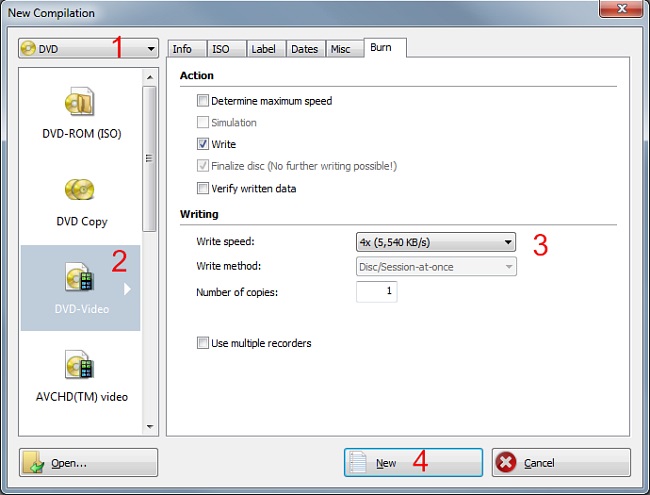
14. Movavi Video Suite
Kostenlose 7-Tage-Testversion des DVD-Brenners für Windows 10.
- Kompatible Betriebssysteme: Windows 10, 8, 7; Mac
- Dateigröße: 2 MB
- Preis: 7-Tage-Testversion, danach $94.95
Movavi Video Suite ist keine dedizierte DVD-Brennsoftware. Es ist eine All-in-One-Videomacher-Software, die einen Videokonverter, einen Videoeditor, einen Bildschirmaufzeichner, einen Media Player, einen CD/DVD/Blu-ray-Brenner und mehr bietet. Diese Software wurde entwickelt, um Benutzern bei der Erstellung professionell aussehender Videos zu helfen. Es ist ein großartiges Werkzeug für diejenigen, die neu im Videobearbeitungsbereich sind oder nach einer kostengünstigen Alternative zu teurer Software suchen.
Die DVD-Brennfunktion von Movavi Video Suite ist einfach zu bedienen und bietet eine Vielzahl von Optionen. Benutzer können Videos, Audios, Bilder und vieles mehr auf eine DVD-Disc brennen. Die Software unterstützt auch eine Vielzahl von Videoformaten, einschließlich AVI, MP4, WMV und mehr.
Nachdem Sie Movavi Video Suite geöffnet haben, sollten Sie auf die Registerkarte "Daten" klicken und dann auf die Schaltfläche "Ausprobieren" unter "Disc brennen", um das Disc-Brennwerkzeug zu installieren.
Ebenso bietet Movavi Video Suite nur eine kostenlose Testversion. Die kostenlose Testversion der Software ist auf einen 7-tägigen Testzeitraum beschränkt. Sie fügt auch ein Wasserzeichen zu den Ausgabevideos hinzu, was möglicherweise nicht für professionelle Zwecke geeignet ist. Außerdem können Sie, wenn Sie ein Projekt als Audiodatei speichern, nur die Hälfte der Audiolänge speichern.
Wichtige Funktionen:
- Bearbeiten und Verbessern von Videomaterial.
- Konvertieren von Video- und Audiodateien in verschiedene Formate.
- Screenaktivität erfassen.
- Dateien drahtlos auf Mobilgeräte übertragen.
- CD/DVD/Blu-ray brennen.
Vorteile:
- Umfangreiche Funktionen.
- Benutzerfreundliche Benutzeroberfläche.
- Das Fenster ist anpassbar.
Nachteile:
- Der Installationsprozess kann langwierig sein.
- Beschränkte kostenlose Version.
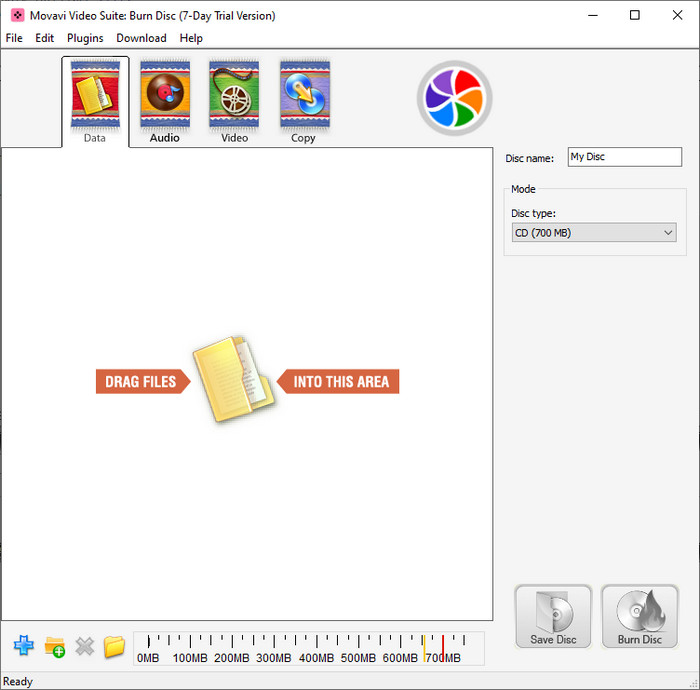
Teil 2. Top kostenlose DVD-Brennprogramme für Windows (10) - Feature-Vergleich
Wenn Sie immer noch Fragen dazu haben, wie Sie die beste kostenlose DVD-Brennsoftware für Windows (10/11/8/7) auswählen können, werfen Sie einen Blick auf die nachstehende Feature-Vergleichstabelle, die Ihnen einige Vorschläge geben kann.
|
DVD brennen |
Blu-ray brennen |
CD brennen |
DVD-Menü erstellen |
WinX DVD Author |
√ |
× |
× |
√ |
BurnAware Free |
√ |
√ |
√ |
× |
Ashampoo Burning Studio FREE |
√ |
√ |
√ |
√ |
ImgBurn |
√ |
√ |
√ |
× |
CDBurnerXP |
√ |
√ |
√ |
× |
Freemake DVD Burner |
√ |
√ |
× |
√ |
DeepBurner Free |
√ |
× |
√ |
√ |
DVDStyler |
√ |
× |
× |
√ |
Anyburn |
√ |
√ |
√ |
× |
InfraRecorder |
√ |
× |
√ |
× |
Burn4Free |
√ |
× |
√ |
× |
DVD Flick |
√ |
× |
× |
√ |
Nero Burning ROM |
√ |
√ |
√ |
× |
Movavi Video Suite |
√ |
√ |
√ |
× |
Fazit
Aus Bewertungen und der Feature-Vergleichstabelle können Sie feststellen, dass alle kostenlosen DVD-Brennsoftware für Windows 10/11/8/7 sehr nützlich sind, um Daten oder verschiedene Videoformate wie MPEG, AVI, MP4, MKV auf DVD-Discs zu brennen. Neben den grundlegenden Funktionen zum Brennen von DVDs bieten diese Programme viele zusätzliche Funktionen. Nehmen Sie zum Beispiel WinX DVD Author. Es kann Menüs erstellen und Untertitel für DVDs hinzufügen.
 Kostenlose Download der besten kostenlosen Windows (10) DVD-Brennsoftware - WinX DVD Author
Kostenlose Download der besten kostenlosen Windows (10) DVD-Brennsoftware - WinX DVD Author
Es gibt mehrere Faktoren zu beachten, wenn Sie die beste kostenlose DVD-Brennsoftware auswählen, darunter:
- Kompatibilität: Stellen Sie sicher, dass die Software mit dem Betriebssystem Ihres Computers kompatibel ist, da einige Software nur auf bestimmten Windows-Versionen funktionieren.
- Benutzerfreundlichkeit: Suchen Sie nach Software mit einer benutzerfreundlichen Benutzeroberfläche und leicht zu bedienenden Funktionen, insbesondere wenn Sie neu im Bereich DVD-Brennen sind.
- Brenngeschwindigkeit: Einige Software brennt DVDs schneller als andere, daher sollten Sie diesen Faktor in Betracht ziehen, wenn Sie große Dateien oder mehrere DVDs schnell brennen müssen.
- Unterstützte Formate: Überprüfen Sie, welche Arten von Dateien und Formaten von der Software unterstützt werden, einschließlich Video-, Audio- und Bilddateien sowie die Arten von DVDs, die gebrannt werden können.
- Funktionen: Suchen Sie nach zusätzlichen Funktionen, die nützlich sein können, wie die Möglichkeit, benutzerdefinierte Menüs zu erstellen, Videos zu bearbeiten oder Untertitel hinzuzufügen.
- Kundensupport: Überprüfen Sie, ob die Software Kundensupport in Form von FAQs, Foren oder E-Mail-Support bietet, falls Sie Hilfe benötigen oder auf Probleme stoßen.
- Bewertungen und Bewertungen: Lesen Sie Bewertungen und Bewertungen von anderen Benutzern, um deren Erfahrungen und Meinungen zur Leistung, Zuverlässigkeit und Benutzerfreundlichkeit der Software zu sehen.
Indem Sie diese Faktoren berücksichtigen, können Sie die beste kostenlose DVD-Brennsoftware auswählen, die Ihren Anforderungen und Vorlieben entspricht.
Teil 3. Häufig gestellte Fragen zum Brennen von DVDs
1. Hat Windows 10 ein kostenloses DVD-Brennprogramm?
Ja. Windows 10 verfügt über eine integrierte CD- und DVD-Brennfunktion im Datei-Explorer und im Windows Media Player. Detaillierte Schritte finden Sie unter Wie brennt man eine DVD unter Windows.
2. Was ist die beste kostenlose DVD-Brennsoftware für Windows 10?
Obwohl Windows 10 eine integrierte kostenlose DVD-Brennsoftware hat, bietet sie nur grundlegende Optionen. Die DVD-Erstellungssoftware für Windows 10 wurde oben vorgestellt, wie WinX DVD Author und Ashampoo® Burning Studio FREE. Einige von ihnen bieten auch die Möglichkeit, ISO-Images kostenlos auf DVD zu brennen, Audio auf CD-Disc zu brennen und Blu-ray-Discs zu brennen. Probieren Sie sie aus, wenn nötig.
3. Wie brenne ich ein Video auf eine DVD unter Windows 10?
Um ein Video unter Windows 10 auf eine DVD zu brennen, können Sie WinX DVD Author verwenden. Es ist sehr einfach zu bedienen.
Schritt 1. Laden Sie WinX DVD Author auf Ihren Windows-Computer herunter und installieren Sie es.
Schritt 2. Starten Sie WinX DVD Author und wählen Sie die Option "Video DVD Author".

Schritt 3. Klicken Sie auf die Schaltfläche + unten links, um die Videodateien zu importieren, die Sie auf die DVD brennen möchten.

Schritt 4. Sie können Untertitel hinzufügen, die Untertitelsprache und die Schriftgröße festlegen, das Seitenverhältnis festlegen, unerwünschte Aufnahmen zuschneiden usw.
Schritt 5. Aktivieren Sie "DVD-Menü erstellen" und klicken Sie auf die Schaltfläche >>, um zur Menüerstellungsansicht zu gelangen. Klicken Sie anschließend auf die Schaltfläche >>.

Schritt 6. Legen Sie eine leere DVD ein, geben Sie die Ausgabeoptionen an und klicken Sie auf "Start", um mit dem Brennen des Films auf die DVD zu beginnen.

4. Kann ich mit dem VLC Media Player DVDs brennen?
5. Kann ich mit HandBrake DVDs brennen?
Nein. HandBrake kann DVDs in digitale Videos umwandeln, aber keine DVDs aus Videos brennen.
6. Ist das Brennen von DVDs legal?
Was darüber entscheidet, ob das Brennen einer DVD legal ist oder nicht, ist, ob der Inhalt, den Sie auf diese DVD legen, urheberrechtlich geschützt ist und ob Sie berechtigt sind, eine Kopie des Originalmediums zu erstellen. Es ist nicht illegal, Ihre eigenen Filme auf DVD-Discs zu brennen.
7. Was bedeutet "eine DVD brennen"?
Brennen ist ein umgangssprachlicher Begriff, der das Schreiben von Inhalten auf eine CD, DVD oder andere beschreibbare Discs bezeichnet. DVD- und CD-Laufwerke mit Aufnahmefunktion (manchmal auch DVD- oder CD-Brenner genannt) ätzen Daten mit einem Laser auf die Discs.
8. Beschädigt das Brennen einer Disc diese?
Nein, das Brennen einer DVD erfordert das Lesen der Disc und anschließend die Verwendung der gelesenen Daten zum Brennen einer Kopie. Dies unterscheidet sich nicht davon, die DVD einmal abzuspielen, und hat keine Auswirkungen auf die Ursprungs-DVD.
9. Gibt es einen DVD-Brennservice in meiner Nähe?
Ja, hier sind einige Optionen:
- Digital Media Transfer - DVD Walmart
- CD-Brenndienst – DiscMasters
- Discburn
Möchten Sie auch DVDs in Videos umwandeln?
Verwenden Sie WinX DVD Ripper Platinum. Es kann Kopien von selbstgemachten und kommerziellen DVDs erstellen und DVDs mit Kopierschutz in MP4, AVI, WMV, MOV, FLV, 3GP, ISO-Image, DVD-Ordner, iPhone, iPad, Android, PS4/5, Xbox usw. konvertieren, und das mit höchster Geschwindigkeit.










